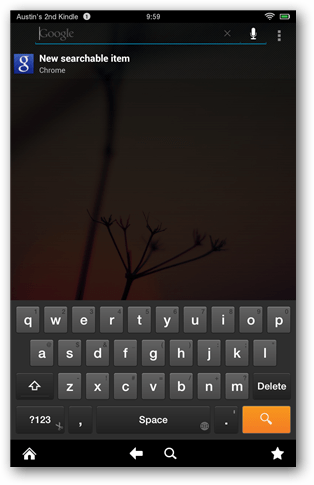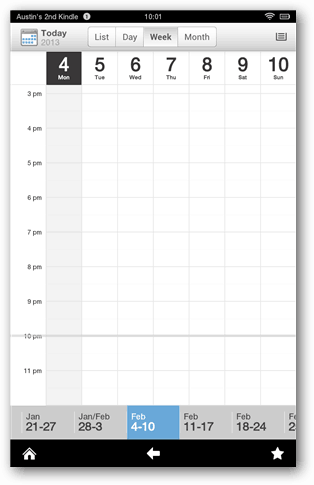Kuidas installida kogu Google Appsi Kindle Fire HD-le
Mobiil Kindle Amazon Esiletõstetud Android / / March 17, 2020
Kas teil on Kindle Fire HD, kuid tunnete end hämmingus, kuna see ei sisalda Nexus 7-l töötavaid Google'i rakendusi? Saate need Fire HD-le saada, tahvelarvuti juurides ja järgides seda juhendit.
Kas teil on Kindle Fire HD, kuid tunnete end häbisse, sest see ei saa kõike teha a Nexus 7 saab? Pole vaja täiendavat muretsemist, sest saate installida palju samu rakendusi, mida Nexus saab, ja omandada osa selle funktsioonidest. See võtab natuke tööd ja seda ei saa teha ilma juurdumise ja seadme mõne muu näpuotsatusega. Kuid lõpuks on tulemused seda väärt.
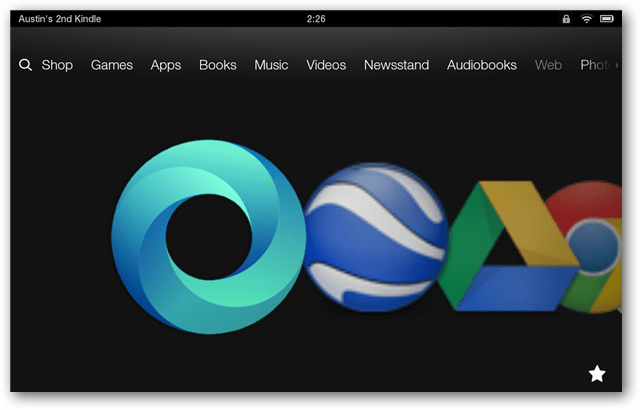
Eeltingimused
- Kindle Fire HD juurdunud
- Külglaadimine on lubatud
- ES File Explorer (kaasatud sellesse paketti / valikuline / kui teil pole juurdepääsu Amazon Appstore'ile)
- Google Play on installitud
Vajalik allalaadimine
- Google-apps.zip [103 MB]
Kui olete kõik nõudmised täitmata, saate sellega hakkama. Kuna meil on erinevaid nutikaid ja tehnilisi lugejaid, on meil nii lühike kui ka üksikasjalik juhend.
Lühike juhend
- Teisaldage 25 .apk-faili kaustast 1 Kindle'i kataloogis / system / app /.
- Muutke kõigi 25 .apk-faili õigused rw-r – r–
- Installige kaustast 3 .apk-faili.
- Teisaldage 10 faili kaustast 3 Kindle'i kataloogis / system / lib /.
- Muutke kõigi 10.so failide õigused rw- r– r–
- Taaskäivitage Kindle Fire HD
- Installige järelejäänud kaustast valikulised värskendused
- Katsetage rakendusi, et veenduda nende töös
- Valmis
Üksikasjalik juhend
Esimene asi on ZIP-faili ekstraheerimine ja kaustade kopeerimine ZIP-failist Kindle Fire HD kausta Laadi alla.
Näpunäide: Kui kasutate rakendust ES File Explorer, saate ZIP-faili otse Kindle'i alla laadida ja sealt välja tõmmata.
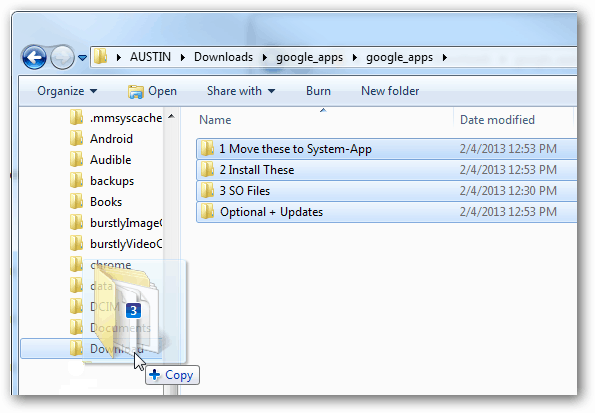
Nüüd avage Kindle Fire HD-l ES File Explorer (ESFE). Kui olete järginud meie eelmist juhendit Google Play installimine, teate juba, kuidas juurvalikud ESFE-is lubada. Kui ei, minge aadressile Seadistused> Juurvalikud> Märkige kõik neli ruutu.
Esimesed failid, mida peate teisaldama, asuvad kaustas tähisega “1 Teisaldage need System-Appi”. Nende failide teisaldamine kausta /system/app/ kaust on täpselt see, mida teha. Lihtsaim viis on valida need kõik ja seejärel kasutada funktsiooni “Teisalda”, et need õigesse kausta panna. Samuti saate apk faile kausta lihtsalt kopeerida / lõigata ja seejärel kleepida.
Tähtis: Mõni selle esimese kausta rakendus on saadaval ja saadaval Play poe kaudu. Kui need on olemas, on mõistlik esmalt proovida need sinna installida. Selle artikli kirjutamise ajal on paljudel neist rakendustest siiski ühilduvusprobleeme praegu Play poes saadaval oleva versiooniga. See võib igal ajal muutuda sõltuvalt sellest, kuidas Google või Amazon värskendusi värskendavad.
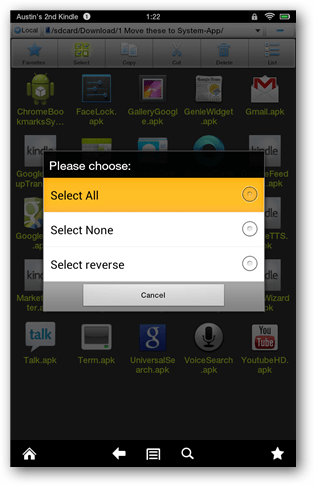
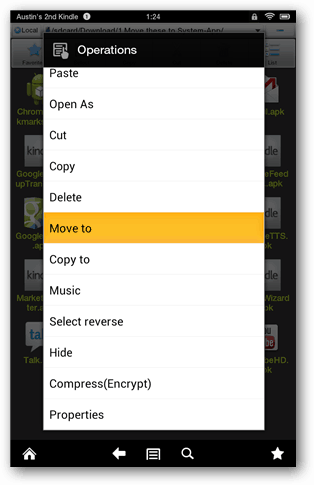
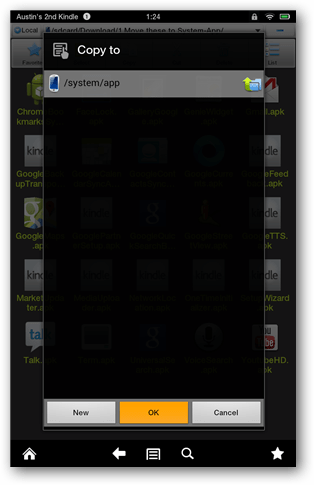
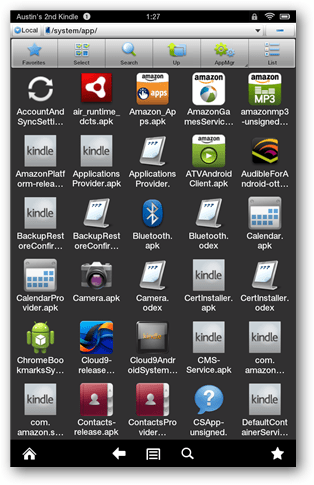
Nüüd on käes kogu protsessi kõige tüütum osa. Kõigi 25 .apk-faili jaoks peate muutma järgmisi õigusi:
- Kasutaja: lugege, kirjutage
- Grupp: Loe
- Muu: loe
Allpool on mõned ekraanipildid, kuid siin on loend tähestikulises järjekorras iga rakenduse kohta, mis neid õigusi vajab (25-st teisaldatud kausta / süsteem / rakendused /)
1. ChromeBookmarksSyncAdapter.apk
2. FaceLock.apk
3. GalleryGoogle.apk
4. GenieWidget.apk
5. Gmail.apk
6. GoogleBackupTransport.apk
7. GoogleCalendarSyncAdapter.apk
8. GoogleContactsSyncAdapter.apk
9. GoogleCurrents.apk
10. GoogleFeedback.apk
11. GoogleMaps.apk
12. GooglePartnerSetup.apk
13. GoogleQuickSearchBox.apk
14. GoogleStreetView.apk
15. GoogleTTS.apk
16. MarketUpdater.apk
17. MediaUploader.apk
18. NetworkLocation.apk
19. OneTimeInitializer.apk
20. Häälestusviisardi.apk
21. Talk.apk
22. Term.apk
23. UniversalSearch.apk
24. VoiceSearch.apk
25. YoutubeHD.apk
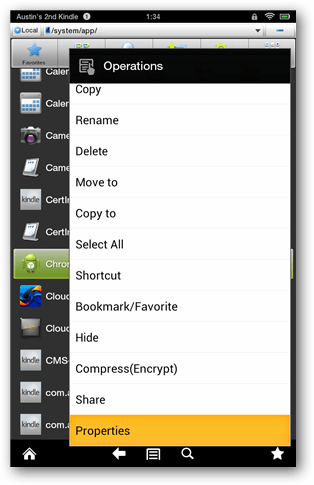
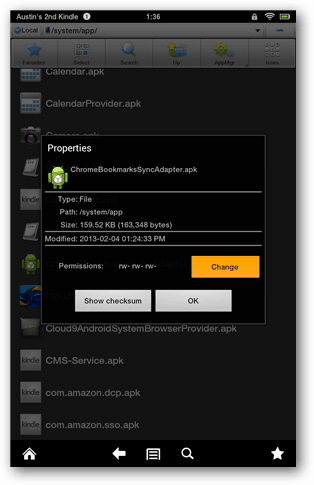
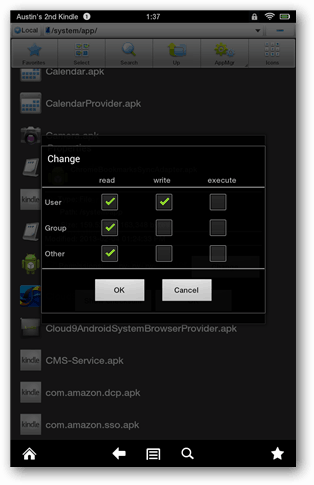
Installige kõik kolm rakendust teisest kaustast.
- Chrome.apk
- Drive_1.1.4.12.apk
- Maa_6.2.apk
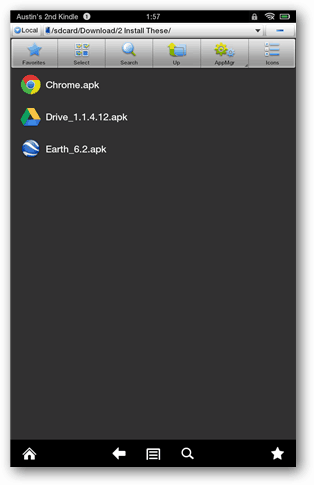
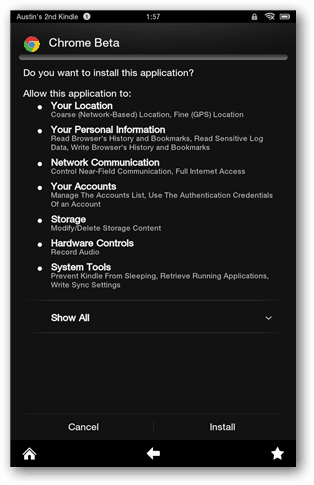
Järgmisena liigutage .so failid kolmandast kaustast /system/lib/ kataloog. Seda saab teha samamoodi, nagu teisaldasite .apk-faile varem.
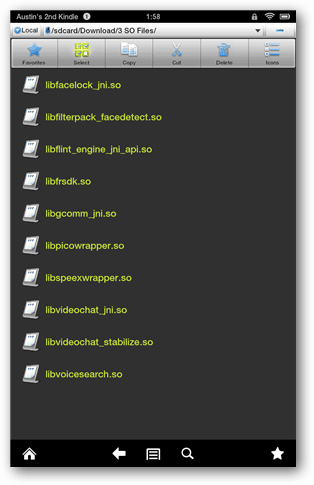
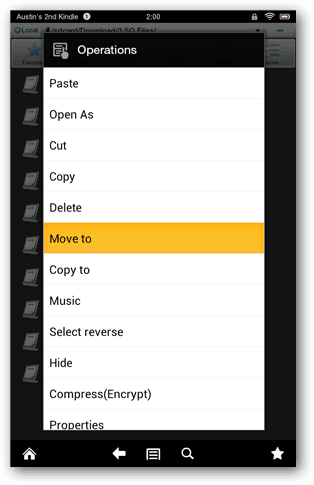
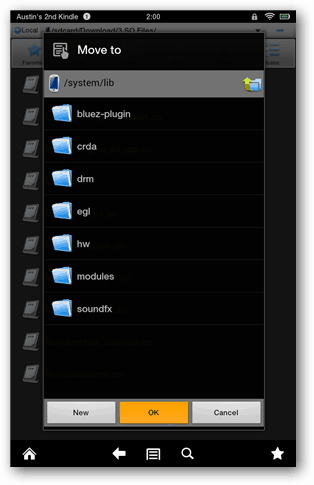
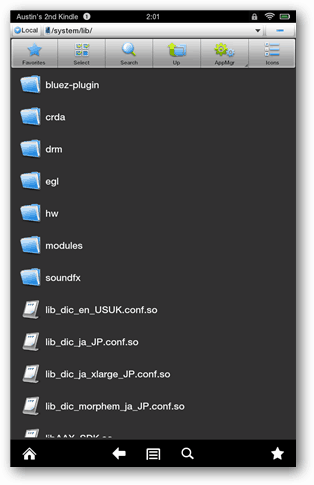
Nüüd veel ühe (kuid vähem) tüütu ettevõtmise jaoks. Peate muutma kõigi lubade õigusi .so failid olema:
- Kasutaja: loe Kirjuta
- Grupp: Loe
- Muu: loe
.so failid, mille teisaldasite, pole kaustas ainsad, seega on siin äsja teisaldatud nimed tähestikulises järjekorras.
- libfacelock_jni.so
- libfilterpack_facedetect.so
- libflint_engine_jni_api.so
- libfrsdk.so
- libgcomm_jni.so
- liblkicowrapper.so
- libspeexwrapper.so
- libvideochat_jni.so
- libvideochat_stabilize.so
- libvoicesearch.so
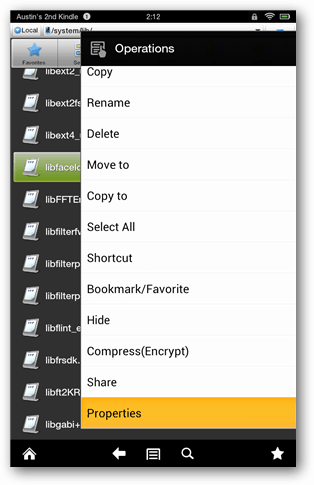
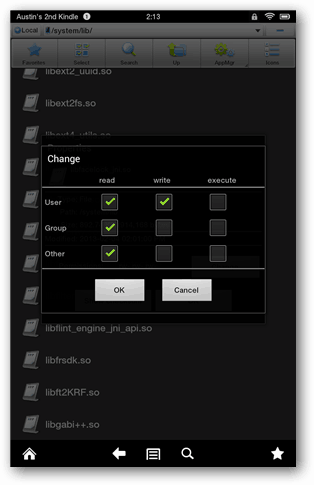
Kui olete selle lõpetanud, taaskäivitage Kindle Fire HD, lülitage see välja ja siis uuesti sisse. Kui see uuesti üles tuleb, kuvatakse sellel korraks aken „Teie rakenduste täiendamine”. Lihtsalt laske sellel kulgeda ja tehke see lahti nagu tavaliselt.
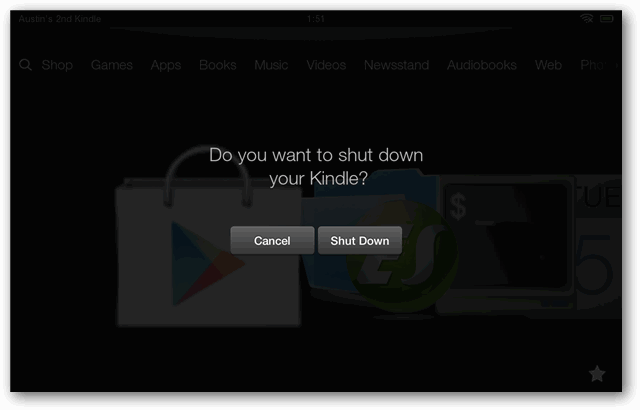
Nüüd on vaja vaid installida värskendused allesjäänud kaustast. Kui teil on huvi, millised neist, täpsemalt Chrome'i ja Google Earth apk-failid. Hea mõte on avada Google Play pood ja värskendada saadaolevat.
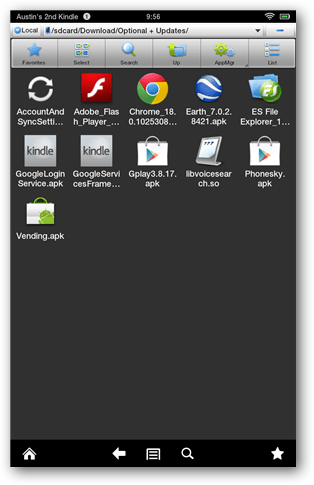
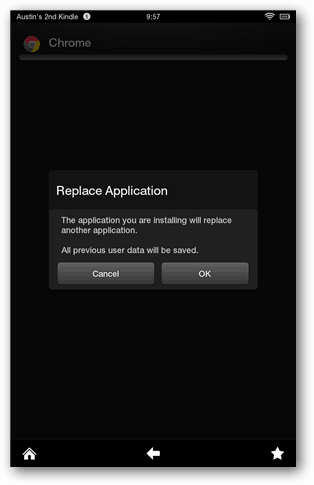
Minge edasi ja proovige järele. Vaadake, mida teie rakendused saavad teha! Eelkõige saab otsinguriba nüüd töötada koos Google Voice'i otsinguga ja Chrome'is funktsioone täita.